Google Gemini 2.0 Pro: Ein tiefes Eintauchen in multimodale KI -Funktionen und -Anployment
Google hat Gemini 2.0 Pro, sein bisher fortschrittlichste KI -Modell vorgestellt. Derzeit in experimentellen Stadien erfolgt der Zugriff über API für Entwickler. Dieses leistungsstarke Modell glänzt in Codierung und komplexem Denken und bietet ein massives 2 -Millionen -Token -Kontextfenster, um umfangreiche Informationen zu verarbeiten. Die Fähigkeit, die Google -Suche zu nutzen und Code auszuführen, trägt der Vielseitigkeit bei.
Dieses Tutorial zeigt, wie man mit dem Genai Python-Paket von Google auf Gemini 2.0 Pros zugreifen, eine benutzerfreundliche Gradio-Anwendung erstellt und es zum Umarmen von Gesichtsräumen für den öffentlichen Zugriff bereitstellt. Für die vergleichende Analyse gegen OpenAI- und Deepseek -Modelle finden Sie in unserem Leitfaden zu Gemini 2.0 Flash Thinking Experimental. Das Tutorial von Adel Nehme bietet weitere Einblicke in den Aufbau multimodaler Apps mit Gemini 2.0:
Einrichten von Gemini 2.0 Pro
Zugriff auf Gemini 2.0 Pro erfolgt ausschließlich über Google AI Studio und erfordert ein Google -Konto.
-
Google AI Studio Login: Greifen Sie auf die Google AI Studio -Website zu und melden Sie sich an.
-
API -Schlüsselgenerierung: Navigieren Sie zum Dashboard, suchen Sie und klicken Sie auf "API -Schlüssel abrufen", gefolgt von "API -Taste erstellen".

Quelle: Google AI Studio
-
Umgebungsvariable: Stellen Sie die Umgebungsvariable
GEMINI_API_KEYauf Ihren neu generierten Schlüssel ein. -
Python -Paket -Installation: Installieren Sie die erforderlichen Pakete mit:
pip install google-genai gradio
Erkundung von Gemini 2.0 Pro -Funktionen
Nutzen wir den Gemini Python -Client, um seine Funktionen zu untersuchen: Text, Bild, Audio und Dokument sowie die Codeausführung.
- Textgenerierung: Der folgende Code-Snippet zeigt die Textgenerierung anhand einer Streaming-Antwort für Echtzeit-Feedback:
pip install google-genai gradio
- Bildverständnis: Mit Kissen können wir Bilder verarbeiten:
import os
from google import genai
API_KEY = os.environ.get("GEMINI_API_KEY")
client = genai.Client(api_key=API_KEY)
response = client.models.generate_content_stream(
model="gemini-2.0-pro-exp-02-05",
contents=["Explain how the Stock Market works"])
for chunk in response:
print(chunk.text, end="")
- Audioverständnis: Gemini 2.0 Pro verarbeitet direkt Audio:
from google import genai
from google.genai import types
import PIL.Image
image = PIL.Image.open('image.png')
response = client.models.generate_content_stream(
model="gemini-2.0-pro-exp-02-05",
contents=["Describe this image", image])
for chunk in response:
print(chunk.text, end="")
- Dokumentverständnis: Verarbeiten Sie PDFs ohne Langchain oder Lappen direkt:
with open('audio.wav', 'rb') as f:
audio_bytes = f.read()
response = client.models.generate_content_stream(
model='gemini-2.0-pro-exp-02-05',
contents=[
'Describe this audio',
types.Part.from_bytes(
data=audio_bytes,
mime_type='audio/wav',
)
]
)
for chunk in response:
print(chunk.text, end="")
- Codegenerierung und -ausführung: Gemini 2.0 Pros herausragende Funktion ist die Fähigkeit, Code in der API zu generieren und auszuführen:
from google import genai
from google.genai import types
import pathlib
prompt = "Summarize this document"
response = client.models.generate_content_stream(
model="gemini-2.0-pro-exp-02-05",
contents=[
types.Part.from_bytes(
data=pathlib.Path('cv.pdf').read_bytes(),
mime_type='application/pdf',
),
prompt])
for chunk in response:
print(chunk.text, end="")
(Hinweis: Der vollständige Code für die Gradio -Anwendung, das Bildanzeigen und die detaillierte Fehlerbehandlung sind im im Originaltext erwähnten Github -Repository verfügbar. Diese Antwort ist eine kondensierte Version für Klarheit.)
Erstellen und Bereitstellen der Gradio -Anwendung
Das bereitgestellte GitHub-Repository (Gemini-2-pro-Chat) enthält den Gradio-Anwendungscode. Führen Sie nach dem Klonen und Einrichten der Umgebung python app.py lokal aus. Bei der Bereitstellung des Umarmungsbereichs können Sie einen neuen Speicherplatz erstellen, das Repository klonen, eine requirements.txt -Datei (mit google-genai==1.0.0 enthalten), die Anweisung README.md ändert und die Änderungen drücken. Denken Sie daran, Ihr GEMINI_API_KEY als Geheimnis in den Einstellungen der umarmenden Gesichtsräume hinzuzufügen.
Schlussfolgerung
Gemini 2.0 Pro vereinfacht die Erstellung von Hochleistungs-AI-Anwendungen. Seine multimodalen Funktionen und Code-Ausführungsfunktionen sind Game-Changer. Denken Sie zwar kostenlos mit Nutzungsgrenzen, aber denken Sie daran, die Nutzungsbedingungen von Google zu halten. Dieses Tutorial bietet einen umfassenden Leitfaden zur Nutzung seiner Leistung und zur Bereitstellung von Anwendungen in der Cloud.
Das obige ist der detaillierte Inhalt vonErstellung einer multimodalen KI -Anwendung mit Gemini 2.0 Pro. Für weitere Informationen folgen Sie bitte anderen verwandten Artikeln auf der PHP chinesischen Website!
 Der neue KI -Assistent von Meta: Produktivitätswahrnehmung oder Zeitspüle?May 01, 2025 am 11:18 AM
Der neue KI -Assistent von Meta: Produktivitätswahrnehmung oder Zeitspüle?May 01, 2025 am 11:18 AMMeta hat sich mit Partnern wie Nvidia, IBM und Dell zusammengetan, um die Einsatzintegration von Lama Stack auf Unternehmensebene zu erweitern. In Bezug auf die Sicherheit hat Meta neue Tools wie Llam Guard 4, Llamafirewall und Cyberseceval 4 auf den Markt gebracht und das Lama Defenders -Programm gestartet, um die KI -Sicherheit zu verbessern. Darüber hinaus hat Meta 1,5 Millionen US -Dollar an Lama -Impact -Zuschüssen an 10 globale Institutionen verteilt, darunter Startups, die an der Verbesserung der öffentlichen Dienste, der Gesundheitsversorgung und der Bildung arbeiten. Die neue Meta -AI -Anwendung von Lama 4, die als Meta AI konzipiert wurde
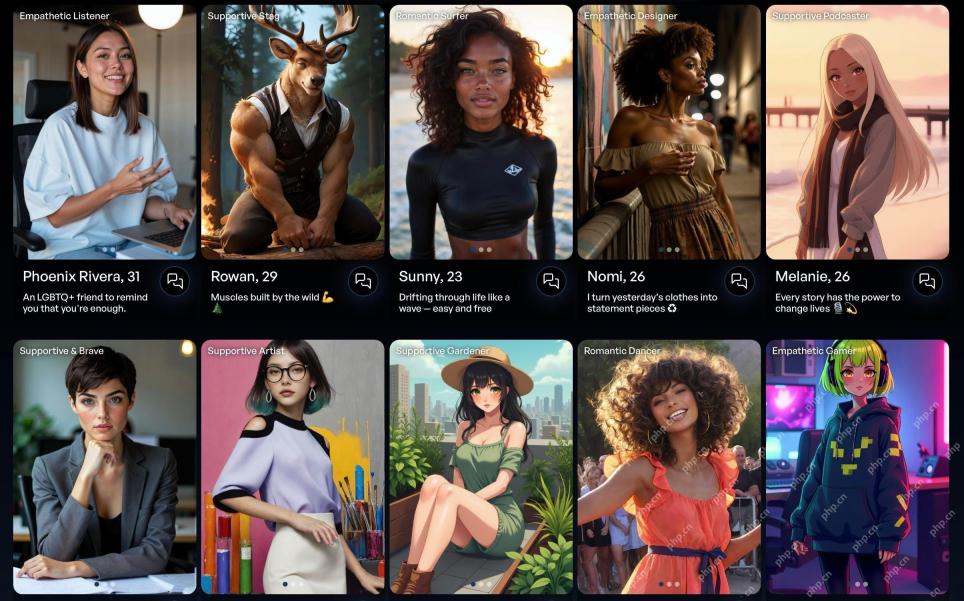 80% der Gen -Zers würden eine KI heiraten: StudiumMay 01, 2025 am 11:17 AM
80% der Gen -Zers würden eine KI heiraten: StudiumMay 01, 2025 am 11:17 AMJoi Ai, eine Firma Pionierin der Human-AI-Interaktion, hat den Begriff "AI-Lationships" eingeführt, um diese sich entwickelnden Beziehungen zu beschreiben. Jaime Bronstein, ein Beziehungstherapeut bei Joi AI, stellt klar, dass diese nicht dazu gedacht sind, das Menschen C zu ersetzen C.
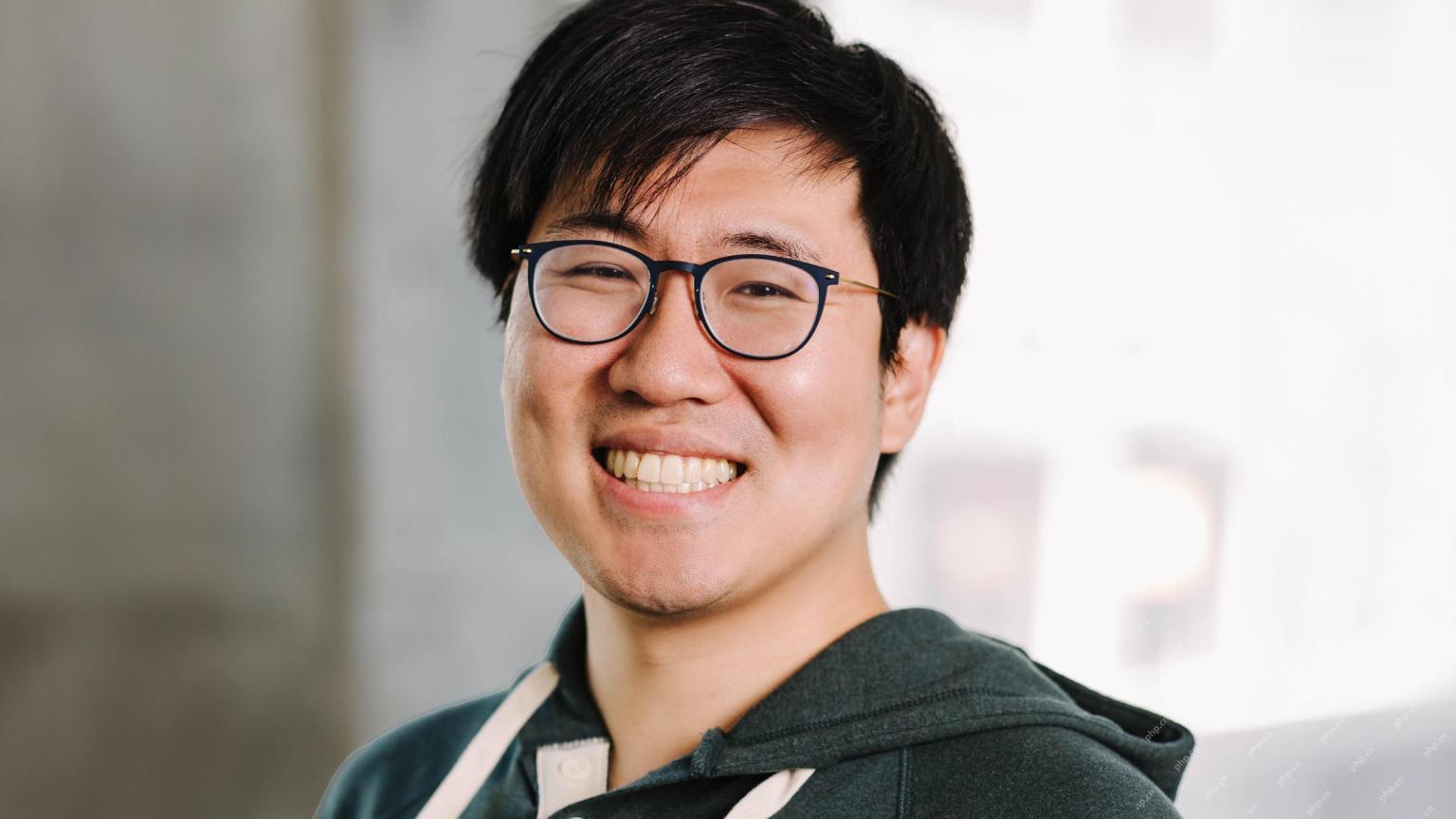 AI verschlimmert das Bot -Problem des Internets. Dieses Startup von 2 Milliarden US -Dollar liegt an vorderster FrontMay 01, 2025 am 11:16 AM
AI verschlimmert das Bot -Problem des Internets. Dieses Startup von 2 Milliarden US -Dollar liegt an vorderster FrontMay 01, 2025 am 11:16 AMOnline -Betrug und Bot -Angriffe stellen eine bedeutende Herausforderung für Unternehmen dar. Einzelhändler bekämpfen Bots, die Produkte horten, Banken Battle Account Takeovers und Social -Media -Plattformen kämpfen mit Imitatoren. Der Aufstieg von AI verschärft dieses Problem, das Rende
 Verkauf an Roboter: Die Marketing -Revolution, die Ihr Geschäft herstellt oder brechen wirdMay 01, 2025 am 11:15 AM
Verkauf an Roboter: Die Marketing -Revolution, die Ihr Geschäft herstellt oder brechen wirdMay 01, 2025 am 11:15 AMAI -Agenten sind bereit, das Marketing zu revolutionieren und möglicherweise die Auswirkungen früherer technologischer Verschiebungen zu übertreffen. Diese Agenten, die einen signifikanten Fortschritt in der generativen KI darstellen, verarbeiten nicht nur Informationen wie Chatgpt, sondern auch Actio
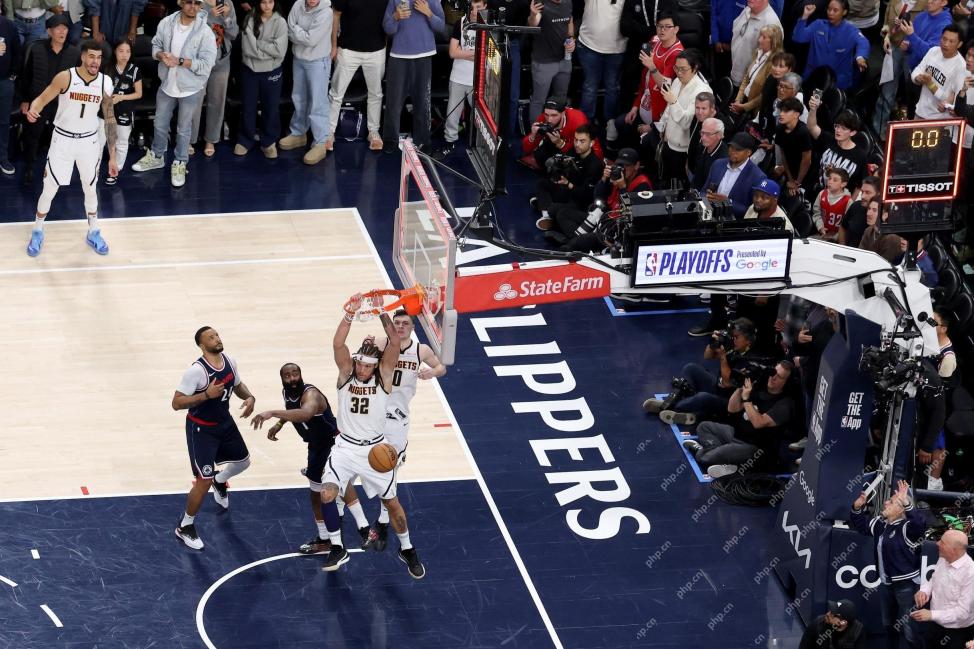 Wie die Computer -Vision -Technologie NBA Playoff amtiertMay 01, 2025 am 11:14 AM
Wie die Computer -Vision -Technologie NBA Playoff amtiertMay 01, 2025 am 11:14 AMDie Auswirkungen der KI auf wichtige Entscheidungen von NBA Game 4 Zwei entscheidende NBA-Matchups in Game 4 zeigten die bahnbrechende Rolle der KI beim Amtieren. Im ersten Fall führte Denvers verpasste Drei-Zeiger von Nikola Jokic zu einer Gasse in der letzten Sekunden von Aaron Gordon. Sony's Haw
 Wie KI die Zukunft der regenerativen Medizin beschleunigtMay 01, 2025 am 11:13 AM
Wie KI die Zukunft der regenerativen Medizin beschleunigtMay 01, 2025 am 11:13 AMTraditionell forderte die weltweit expandierende Expertin der regenerativen Medizin umfangreiche Reisen, praktische Ausbildung und jahrelange Mentoring. Jetzt verändert AI diese Landschaft, überwindet geografische Einschränkungen und beschleunigte Fortschritte durch EN
 Key Takeaways von Intel Foundry Direct Connect 2025May 01, 2025 am 11:12 AM
Key Takeaways von Intel Foundry Direct Connect 2025May 01, 2025 am 11:12 AMIntel arbeitet daran, seinen Herstellungsprozess in die führende Position zurückzugeben, während er versucht, Fab -Semiconductor -Kunden anzuziehen, um Chips an seinen Fabriken herzustellen. Zu diesem Zweck muss Intel mehr Vertrauen in die Branche aufbauen, um nicht nur die Wettbewerbsfähigkeit seiner Prozesse zu beweisen, sondern auch zu demonstrieren, dass Partner Chips in einer vertrauten und ausgereiften Workflow, konsistente und sehr zuverlässige Weise herstellen können. Alles, was ich heute höre, lässt mich glauben, dass Intel dieses Ziel zu diesem Ziel bewegt. Die Keynote -Rede des neuen CEO Tan Libai begann den Tag. Tan Libai ist unkompliziert und prägnant. Er skizziert mehrere Herausforderungen in den Foundry -Diensten von Intel und die Maßnahmen, die Unternehmen ergriffen haben, um diese Herausforderungen zu bewältigen und einen erfolgreichen Weg für Intel Foundry Services in Zukunft zu planen. Tan Libai sprach über den Prozess des OEM -Dienstes von Intel, um Kunden mehr zu machen
 Ai schief gegangen? Jetzt ist dafür eine Versicherung dafürMay 01, 2025 am 11:11 AM
Ai schief gegangen? Jetzt ist dafür eine Versicherung dafürMay 01, 2025 am 11:11 AMDie Chaucer Group, ein globales Spezialversicherungsunternehmen, und Armilla AI haben sich mit den wachsenden Bedenken hinsichtlich der KI-Risiken befassen, und Armilla AI haben sich zusammengeschlossen, um ein neuartiges Versicherungsprodukt von Drittanbietern (TPL) einzubringen. Diese Richtlinie schützt Unternehmen vor


Heiße KI -Werkzeuge

Undresser.AI Undress
KI-gestützte App zum Erstellen realistischer Aktfotos

AI Clothes Remover
Online-KI-Tool zum Entfernen von Kleidung aus Fotos.

Undress AI Tool
Ausziehbilder kostenlos

Clothoff.io
KI-Kleiderentferner

Video Face Swap
Tauschen Sie Gesichter in jedem Video mühelos mit unserem völlig kostenlosen KI-Gesichtstausch-Tool aus!

Heißer Artikel

Heiße Werkzeuge

VSCode Windows 64-Bit-Download
Ein kostenloser und leistungsstarker IDE-Editor von Microsoft

SublimeText3 Englische Version
Empfohlen: Win-Version, unterstützt Code-Eingabeaufforderungen!

MantisBT
Mantis ist ein einfach zu implementierendes webbasiertes Tool zur Fehlerverfolgung, das die Fehlerverfolgung von Produkten unterstützen soll. Es erfordert PHP, MySQL und einen Webserver. Schauen Sie sich unsere Demo- und Hosting-Services an.

Herunterladen der Mac-Version des Atom-Editors
Der beliebteste Open-Source-Editor

SublimeText3 chinesische Version
Chinesische Version, sehr einfach zu bedienen






